深入了解Android中GestureDetector的定义与使用
程序那些事 人气:0简介
之前我们介绍了GestureDetector的定义和其提供的一些基本的方法,GestureDetector的好处就是可以把任何一个widget都赋予类似button的功能。
今天将会通过几个具体的例子来讲解一下GestureDetector的具体使用。
赋予widget可以点击的功能
一般情况下,我们的普通widget,比如文本是不能进行交互的,但是如果将其用GestureDetector进行包装之后,就可以将其伪装成为一个button。
比如我们有这样一个伪装成button的Container:
Container(
padding: const EdgeInsets.all(12.0),
decoration: BoxDecoration(
color: Colors.green,
borderRadius: BorderRadius.circular(8.0),
),
child: const Text('My Button'),
)这个Container的本质是一个Text,这个Container本身是没有交互功能的,那么如何对其添加交互功能呢?
最简单的办法就是将其使用GestureDetector包装起来,如下所示:
GestureDetector(
// The custom button
child: Container(
padding: const EdgeInsets.all(12.0),
decoration: BoxDecoration(
color: Colors.green,
borderRadius: BorderRadius.circular(8.0),
),
child: const Text('My Button'),
),
)接下来我们还要为其添加对应的手势,这里我们添加一个onTap方法,
GestureDetector(
onTap: ()=> showDialog<String>(
context: context,
builder: (BuildContext context) => AlertDialog(
title: const Text('基本手势'),
content: const Text('这是基本的手势,你学会了吗?'),
actions: <Widget>[
TextButton(
onPressed: () => Navigator.pop(context, 'Cancel'),
child: const Text('Cancel'),
),
TextButton(
onPressed: () => Navigator.pop(context, 'OK'),
child: const Text('OK'),
),
],
),
),
...这里onTap会调用一个showDialog来弹出一个对话框,运行之后结果如下:
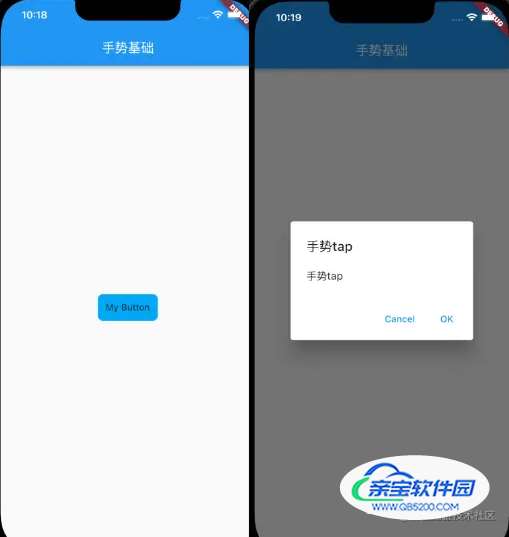
会动的组件
在上面的例子中,我们用手去tap按钮是没有互动效果的,也就是说按钮是不会变化的。
那么有没有可能模拟手指的按压效果呢?
答案是肯定的,flutter为我们提供了一个InkWell组件,这样手指按压下组件会产生波纹的效果。
那么InkWell和GestureDetector有什么联系呢?
InkWell和GestureDetector很类似,都提供了对手势的支持。
在InkWell中提供了多种GestureTapCallback接口,用接收手势的回调,非常的方便。
在使用上,InkWell和GestureDetector也很类似,我们可以完全照搬GestureDetector的用法。
还是上面的例子,我们可以将GestureDetector替换成为InkWell,如下所示:
Widget build(BuildContext context) {
return InkWell(
onTap: () {
ScaffoldMessenger.of(context).showSnackBar(const SnackBar(
content: Text('Tap'),
));
},
child: const Padding(
padding: EdgeInsets.all(12.0),
child: Text('Flat Button'),
),
);
}这里,为了更好的观察手势按压之后的效果,这里onTap选择展示一个flutter自带的SnackBar。
可删除的组件
在app中的手势应用上,有一个比较常见的用法就是在list列表中,向左滑动一个item,会出现删除的按钮,这种滑动删除的效果,如何在flutter中实现呢?
flutter提供了一个Dismissible的组件来实现这个效果。
我们先来看下Dismissible的定义:
class Dismissible extends StatefulWidget {
const Dismissible({
required Key key,
required this.child,
this.background,
this.secondaryBackground,
this.confirmDismiss,
this.onResize,
this.onUpdate,
this.onDismissed,
this.direction = DismissDirection.horizontal,
this.resizeDuration = const Duration(milliseconds: 300),
this.dismissThresholds = const <DismissDirection, double>{},
this.movementDuration = const Duration(milliseconds: 200),
this.crossAxisEndOffset = 0.0,
this.dragStartBehavior = DragStartBehavior.start,
this.behavior = HitTestBehavior.opaque,
}) : assert(key != null),
assert(secondaryBackground == null || background != null),
assert(dragStartBehavior != null),
super(key: key);可以看到Dismissible是一个StatefulWidget,它有两个必须的参数分别是key和child。
key用来标记要删除item的id,child是可以滑动删除的组件。
为了演示方便,我们使用ListView来展示如何使用Dismissible。
首先我们构建一个items的list,里面包含了每个item要展示的内容:
final items = List<String>.generate(10, (i) => '动物 ${i + 1}');
然后使用ListView的builder方法来构建items。并且将每个items封装到Dismissible中去:
body: ListView.builder(
itemCount: items.length,
itemBuilder: (context, index) {
final item = items[index];
return Dismissible(
key: Key(item),
onDismissed: (direction) {
setState(() {
items.removeAt(index);
});
ScaffoldMessenger.of(context)
.showSnackBar(SnackBar(content: Text('$item 被删除了')));
},
child: ListTile(
title: Text(item),
),
);
},
)这里Dismissible的child是ListTile组件,里面的具体内容就是Text。
现在Dismissible实际上就可以工作了,当你滑动ListTile的时候,对应的item就会被删除。
为了明显起见,我们可以给Dismissible添加一个background属性,这样滑动删除的时候就有了一个背景颜色:
background: Container(color: Colors.red),
另外,Dismissible还有一个confirmDismiss属性,可以用来判断是否真的要滑动删除,比如我们只允许从右到左滑动删除,那么可以这样做:
Dismissible(
...
confirmDismiss:confirmResult,
...
)
Future<bool> confirmResult(DismissDirection direction) async {
if(direction == DismissDirection.endToStart){
return true;
}
return false;
}这里的confirmResult是一个异步函数,它接收一个DismissDirection的参数,这个参数表示的是滑动删除的方向,我们可以通过这个方向来判断是否真正的进行删除操作。
总结
以上就是日常手势的基本使用了,我们可以通过GestureDetector,InkWell和Dismissible来和手势进行结合来实现相应的功能。
加载全部内容